Como treinar o Alexa para reconhecer vozes diferentes (e dar respostas mais personalizadas)

O Amazon Echo pode finalmente reconhecer e diferenciar vozes de diferentes membros do agregado familiar. Veja como configurá-lo no aplicativo Alexa no seu telefone.
RELACIONADO: Como tirar o máximo do seu eco da Amazon
Esse é um recurso do Google Home há algum tempo, mas agora está finalmente disponível para os usuários do Echo. Isso permitirá que vários membros da família usem o Echo para uma experiência mais personalizada. Então, se você perguntar ao Alexa quando o seu próximo compromisso for, ela saberá quem está perguntando e verá no seu calendário. Se o seu cônjuge fizer as mesmas perguntas, o Alexa procurará no seu calendário
. É apenas um exemplo, é claro, e há muitas outras coisas que o Alexa pode personalizar com esse novo recurso, incluindo listas de músicas. , chamadas e mensagens, e briefings de flash. Veja como configurá-lo. Tenha em mente que cada membro da sua família precisará seguir os passos abaixo em seu próprio aplicativo Alexa para adicionar em seu perfil de voz.
Comece abrindo o aplicativo Alexa no seu telefone e toque no botão de menu no canto superior esquerdo da tela.
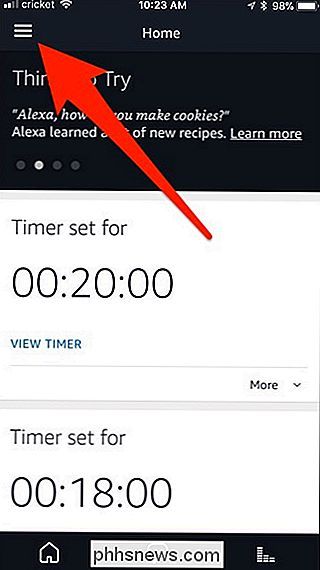
Selecione "Configurações".
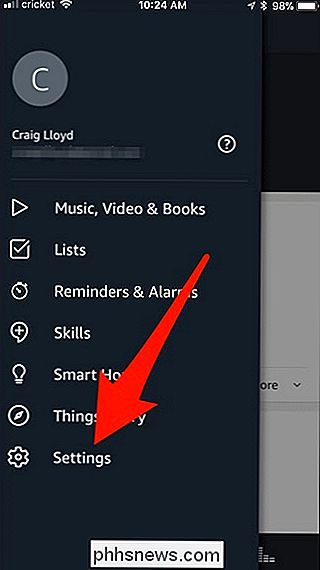
Desloque-se para baixo e toque em "Sua voz".
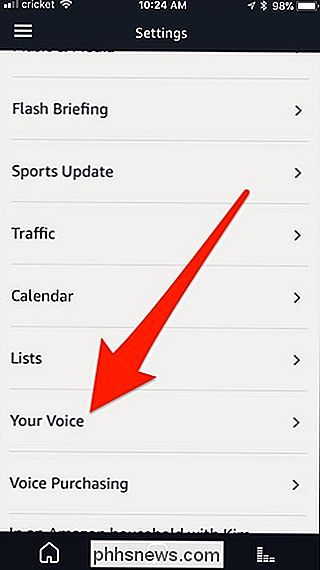
Toque em "Começar" na parte inferior.
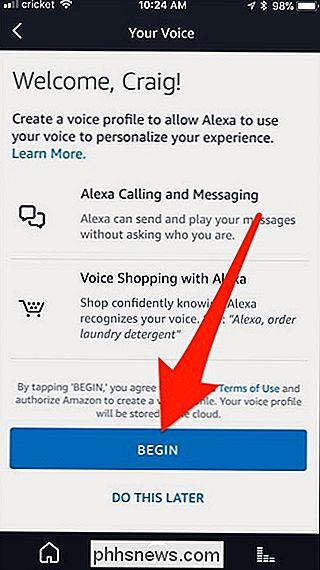
Em seguida, você Vou fazer o treinamento de voz em um dispositivo de eco. Então toque em "Select Device".
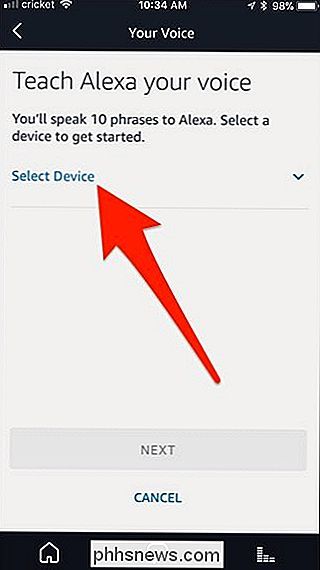
Não importa qual você escolher. Basta selecionar o mais próximo de você.
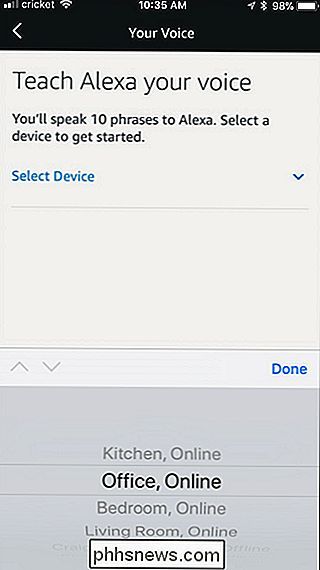
Uma vez que você selecionou um dispositivo Echo, clique em "Próximo" na parte inferior.
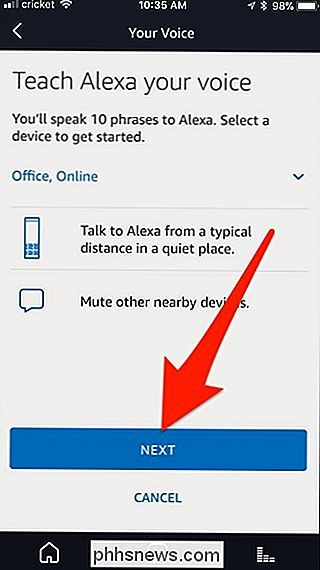
Você vai dizer dez frases em voz alta e toque no botão "Avançar" depois de terminar uma frase para passar para a próxima
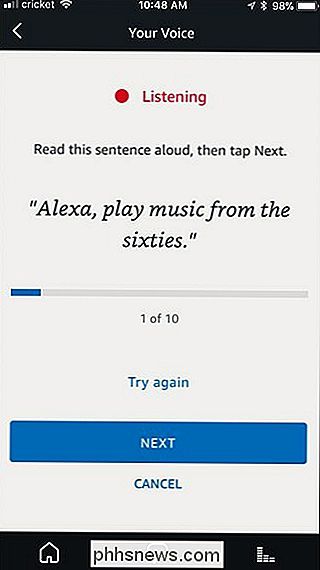
Depois de dizer a última frase, toque em “Complete”.
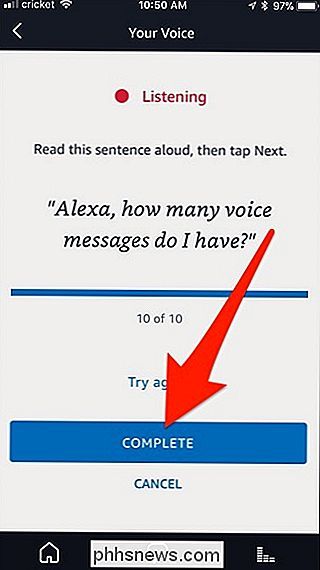
É isso! Clique em “Concluído” na parte inferior para voltar à tela principal.
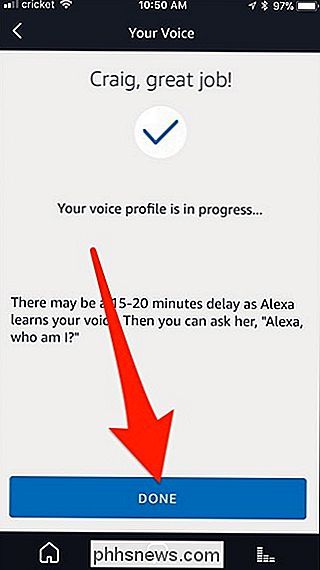
Conforme mencionado no aplicativo, pode demorar até 20 minutos para que o Alexa analise sua voz, mas, depois disso, você pode dizer “ Alexa, quem sou eu? ”Para testar.

Como usar o antivírus interno do Windows Defender no Windows 10
O Windows 10 tem um antivírus em tempo real interno chamado Windows Defender, e é realmente muito bom. Ele é executado automaticamente em segundo plano, garantindo que todos os usuários do Windows estejam protegidos contra vírus e outras ameaças. Veja como funciona. RELATED: Qual é o melhor antivírus para o Windows 10?

O que é o Android TV e qual caixa de TV Android devo comprar?
Se você está no mercado de um set-top box de streaming e também é um usuário do Android, sem dúvida, considerado Android TV. A coisa é, essa é uma paisagem realmente confusa: há muitas caixas de TV Android falsas por aí, e apenas um punhado de caixas oficiais realmente vale a pena considerar. Se você veio aqui para a resposta curta, Eu vou dar a você diretamente: compre um NVIDIA SHIELD e termine com isso.



